Với Smartphone SanSung bạn có thể dễ dàng đưa màn hình điện thoại hiển thị lên màn hình máy tính một cách dễ dàng với ứng dụng SyncSide. Tuy nhiên, qua sử dụng thì mình cảm thấy khá là giật và nóng máy khi kết nối bằng SyncSide. Thay vào đó, tính năng Smart View có sẵn trên điện thoại SamSung cũng có thể giúp bạn hiển thị màn hình điện thoại lên màn hình máy tính Windows 10 một cách dễ dàng và mượt hơn.
Để thực hiện được việc này bạn cần thực hiện một vài cài đặt trên cả máy tính Windows 10 và điện thoại Samsung.
Cách đưa màn hình smartphone Samsung lên màn hình Laptop Windows 10
Trước tiên, bạn cần kết nối 2 thiết bị vào mạng Wifi và thực hiện tiếp các bước sau.
Thực hiện cài đặt Connect trên Windows 10
Trên Windows 10, bạn vào Settings > System > Projecting to this PC và chọn theo các thiết lập được đánh số như hình dưới đây.
✅Nếu tại (4) bạn chọn là ON thì khi kết nối trên màn hình Windows sẽ hiện thị 1 thông báo trong đó có dãy số Pin và bạn cần nhập dãy số này vào từ điện thoại mới có thể kết nối được. Còn mục (6) là tên máy tính của bạn cũng như là tên được hiện trên màn hình Smart View của điện thoại.
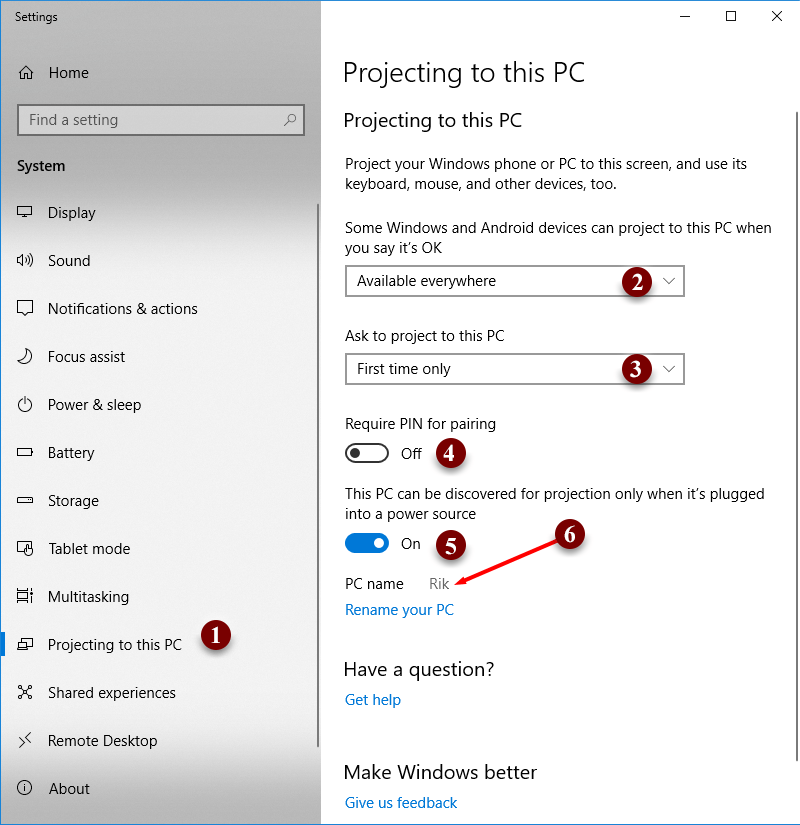
Bật Smart View trên điện thoại SamSung
Từ màn hình cài đặt nhanh, bạn tìm đến và chọn vào mục Smart View. Sau đó, điện thoại sẽ thực hiện tìm kiếm các thiết bị cho phép kết nối đến.
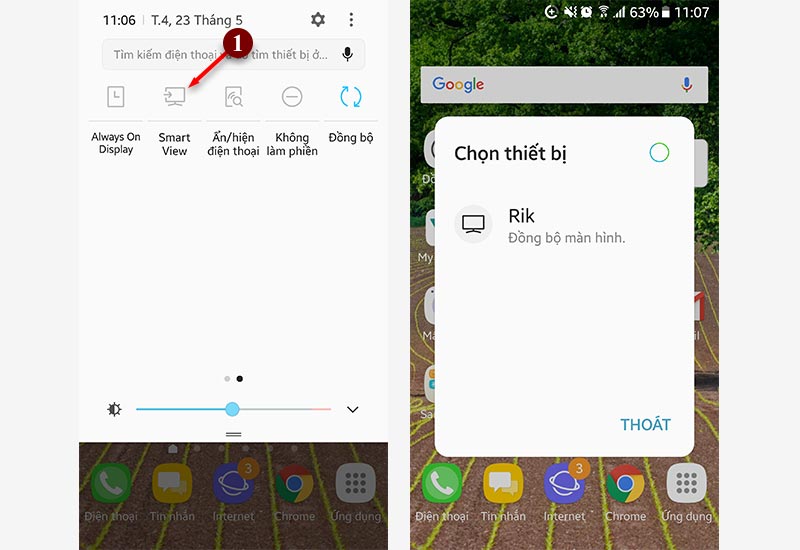
Chọn một thiết bị bạn muốn thực hiện kết nối và kết quả là bạn sẽ đưa được màn hình điện thoại lên màn hình máy tính Windows 10.
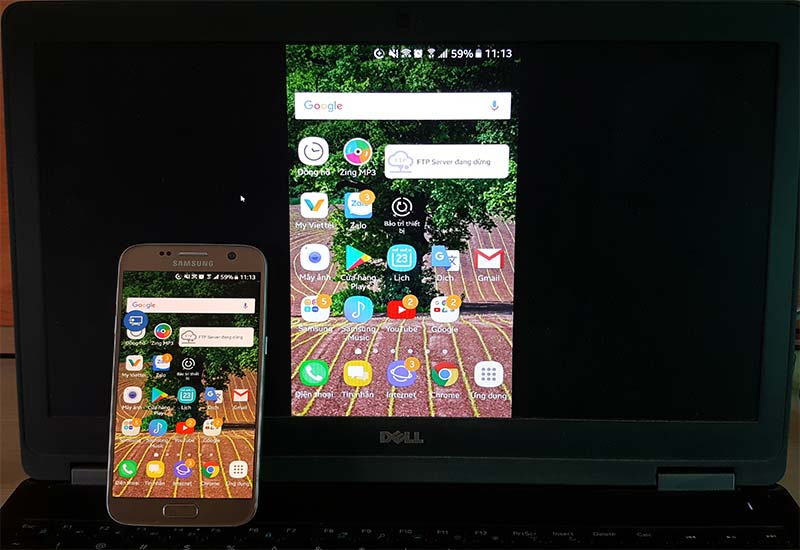
OK! Thay vì sử dụng thêm một một ứng dụng/ dịch vụ khác thì với điện thoại SamSung bạn có thể dễ dàng sử dụng tính năng Smart View để hiện màn hình điện thoại lên máy tính để thuyết trình hay làm các Video hướng dẫn trên màn hình máy tính.
✅Tuy nhiên, có một hạn chế là khi mình sử dụng với Laptop thông thường (không có màn hình cảm ứng) thì không điều khiển điện thoại từ máy tính được.
Hy vọng thủ thuật nhỏ này hữu ích với các bạn.
Chúc các bạn một ngày vui vẻ!

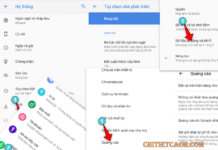
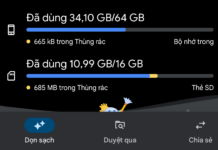
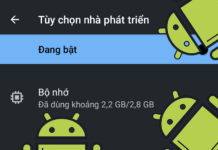
Máy mình đang dùng Window 10 Pro, Ram 8GB, 1050 4GB, nhưng mà sao phần cài đặt projecting to this PC không hiện trên setup => system ạ
Bạn vào Windows Setting > System > Projecting to this PC.
Hoặc nếu bạn không thấy,
– Bạn hãy update Windows lên phiên bản mới. Phiên bản mình đang dùng hiện tại là Windows 10 pro, Version 1809.
– Hoặc có thể máy tính của bạn không hỗ trợ Miracast.
Mình mở lên được rồi ạ, mình cảm ơn bạn nhiều…nhưng mà mình kết nối từ Smartview của điện thoại Samsung thì k được ạ, nó vẫn thấy tên laptop nhưng báo “có lỗi khi kết nối thiết bị qua Smart View”
Chúc bạn vui!
Ngoài Smartview, bạn có thể sử dụng Sidesync hoặc Samsung FLow để đồng bộ màn hình lên Windows cũng được.
bn ơi, sao của mik ko bật on đc vậy